Sist oppdatert den

En av de mest kritiske appene på din iPhone er også en av de eldste. Den opprinnelige kontakten-appen ble ikke overraskende lansert sammen med den første iPhone-veien tilbake i 2007. Siden den gang har appen mottatt en og annen oppdatering, selv om lite har endret seg siden den tiden, noe som på mange måter er en god ting. I denne artikkelen lærer du alt om Kontakter-appen for iPhone og iPad.
Sette opp Kontakter-appen
Informasjonen i Kontakter-appen kommer direkte fra din epost konto. For de fleste iPhone-brukere er dette iCloud, selv om det også kan være Gmail, Microsoft Exchange eller mange andre.
Slik legger du til e-postkontoen din på iPhone:
- Trykk på innstillinger app på startskjermen til enheten din.
- Bla nedover og velg Passord og kontoer.
- Tap Legg til konto.
- Trykk på e-postkontoen din og slå på Kontakter. Eller trykk på Annen for å sette opp en kontaktskonto, som en LDAP- eller CardDAV-konto.
- Tast inn ditt brukerinformasjon og passord.
- Tap neste for å fullføre oppsettet.
Slå på Kontakter
Du må nå bekrefte aktiveringen av kontakter for e-postkontoen din på iPhone.
- Trykk på innstillinger app på startskjermen til enheten din.
- Bla nedover og velg Passord og kontoer.
- Trykk på kontoen din.
- Veksle Kontakt.
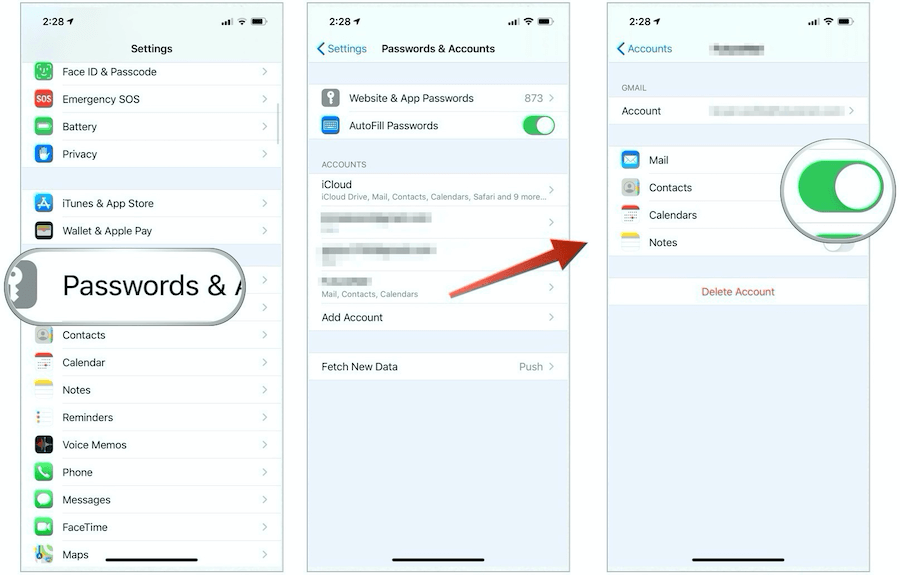
Sett opp standardkonto
Du bør holde kontaktene dine sentralt, uavhengig av hvor mange e-postkontoer du har. Ideelt sett skal iCloud-kontoen din være standardkontoen. Slik angir du din standardkontakonto:
- Trykk på innstillinger app på startskjermen til enheten din.
- Bla nedover og velg Kontakter.
- Velg Standard konto.
- Velg din standard konto fra de som er oppført.
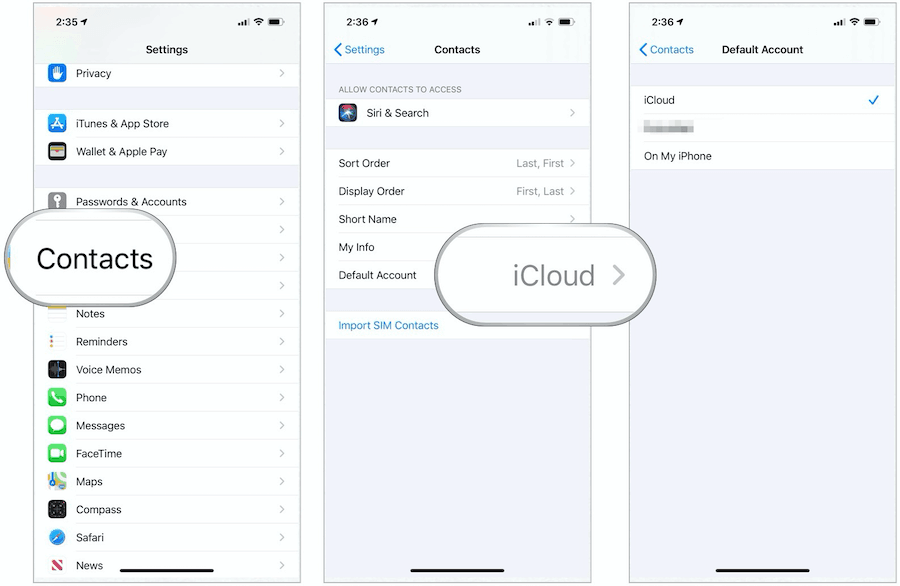
Tilpasse kontaktene dine
Før du begynner å legge til kontakter i den offisielle appen, bør du bestemme sorteringsrekkefølge, visningsrekkefølge og kort navn.
- Sorteringsrekkefølgen kan være Først, Siste eller Siste, Først
- Visningsrekkefølge kan være Først, Siste eller Siste, Først
- Det korte navnet kan være fornavn og etternavn, fornavn og etternavn, bare fornavn eller bare etternavn. Du kan også angi om det skal brukes kallenavn når det er aktuelt.
Du kan finne hvert av disse alternativene, ved å:
- Trykk på innstillinger app på startskjermen til enheten din.
- Bla nedover og velg Kontakter.
- Endring Sorter rekkefølge, vis ordre, og Kort navn basert på dine preferanser.
- Veksle kallenavn Hvis du planlegger å bruke kallenavn i Kontakter-appen.
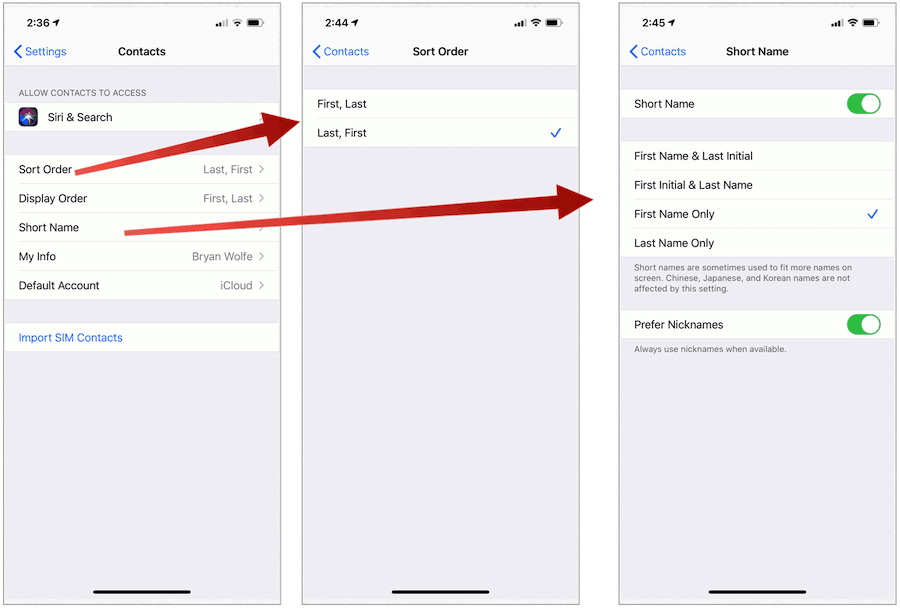
Legger til nye kontakter
Slik legger du til en ny person i Kontakter-appen din:
- Trykk på Kontakt app på startskjermen til enheten din.
- Velg + øverst til høyre.
- Legg til personens på plassene som er gitt Fornavn, Etternavn, og Selskap (der det er aktuelt).
- Tap Legg til bildet hvis du vil legge til et bilde for kontakten.
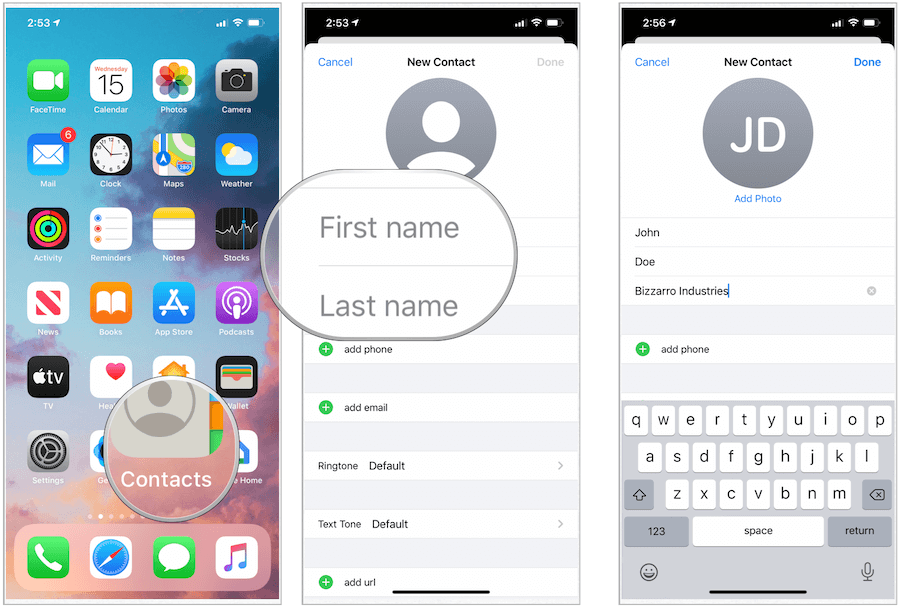
Du kan også legge til tilleggsinformasjon, inkludert:
- Plukke ut Legg til telefon, velg type telefon og legg til et telefonnummer for kontakten. Gjenta for andre telefonnumre for den personen.
- Velge Legg til e-post, velg e-posttypen og legg til e-postadressen for kontakten. Gjenta for andre e-postmeldinger.
- Tap ringetone og Teksttone for å tilpasse lydene for denne kontakten eller la standardvalgene være.
- Plukke ut Legg tilURL, velg type URL, skriv inn URL. Gjenta etter behov.
- Velge Legg tilAdresse, velg adresse, og skriv deretter gate, by, stat, zip og land for kontakten. Gjenta for mer adressert.
- Tap Legg tilFødselsdag, legg deretter bursdagen til kontakten.
- Plukke ut Legg tilDato, velg deretter datatypen du vil legge til. Du kan for eksempel inkludere kontaktens jubileum.
- Velge Legg tilBeslektet navn, legg deretter til type forhold for personen, og velg deretter personen. Bruk dette feltet hvis noen andre i kontaktene dine er relatert til denne personen - for eksempel moren til en kontakt.
- Plukke ut Legg tilSosial profil for å legge til kontaktens Twitter, Facebook eller en annen sosial konto.
- Velge Legg til direktemelding for å legge til personens Skype eller en annen direktemeldingskonto.
- Bruke Merknader delen for å inkludere tilleggsinformasjon for kontakten.
- Velge Ferdig for å legge personen til i Kontakter-appen din.
Her er et eksempel:
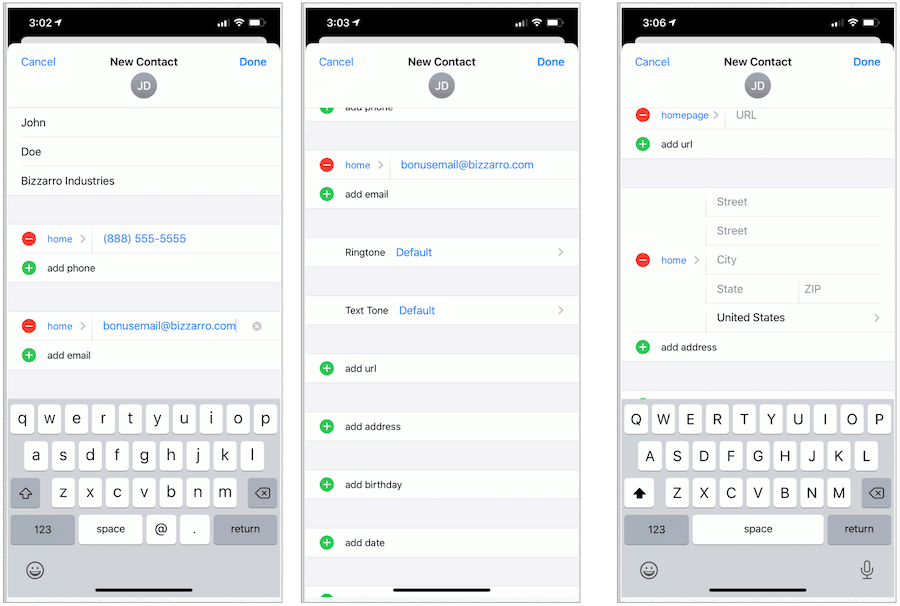
Slik sletter du en kontakt
Slik fjerner du noen fra Kontakter-appen din:
- Trykk på Kontakt app på startskjermen til enheten din.
- Bla nedover og velg deretter ta kontakt med du ønsker å slette.
- Tap Redigere øverst til høyre på kontaktkortet.
- Bla nedover, og velg deretter Slett kontakt.
- Bekrefte Slett kontakt i popup-vinduet.
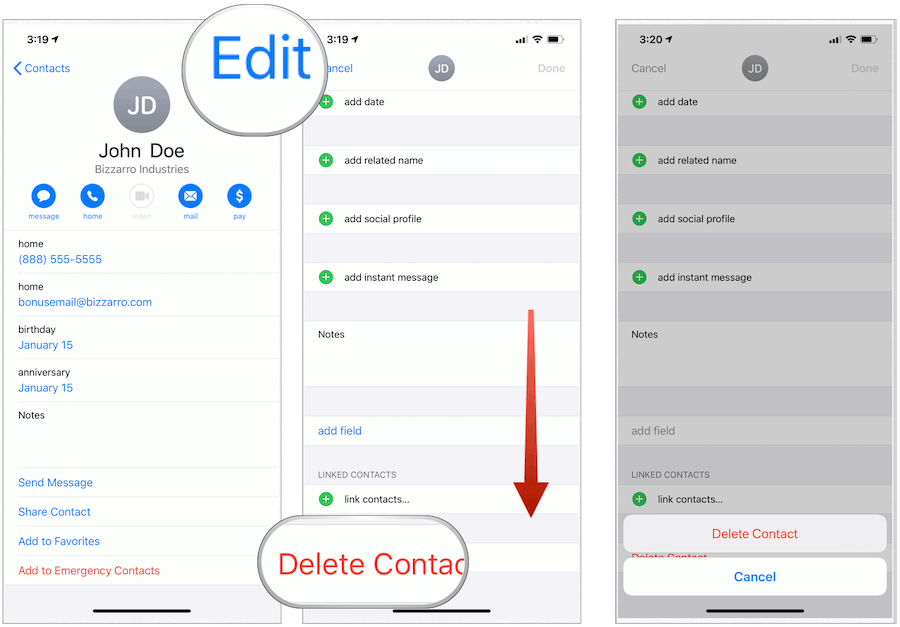
For å gjøre en kontakt til en favoritt
For kontaktene du forventer å ringe eller tekst ofte, er det best å gjør dem til en favoritt. På den måten er kontaktinformasjonen deres raskt tilgjengelig i Telefon-appen på iPhone.
For å gjøre en person til en favoritt:
- Trykk på Kontakt app på startskjermen til enheten din.
- Bla nedover og velg deretter ta kontakt med du ønsker å gjøre en favoritt.
- Tap Legg til i favoritter.
- I popup-vinduet kan du bestemme hvordan du vil legge personen til i favorittlisten din. Det kan for eksempel være lurt å legge til hjemmetelefonnummeret eller arbeidstekstnummeret.
Du finner favorittene dine i Telefon-appen under fanen Favoritter.
Fjerne en favorittkontakt
Du kan fjerne en kontakt som favoritt ved å:
- Trykk på telefon app på startskjermen til enheten din.
- Velge Redigere øverst til høyre.
- Velg rød strek til venstre for kontakten.
- Velg å Slett for å fjerne kontakten fra favorittlisten din.
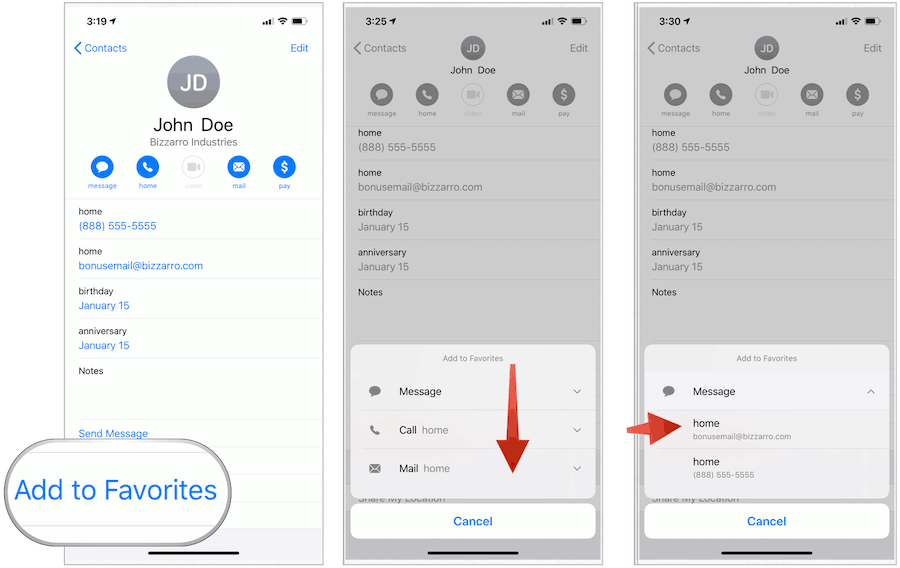
Blokker kontakter
Du kan blokkerer noens telefonnummer uansett om de er oppført i kontaktappen din. Hvis de er oppført:
- Trykk på Kontakt app på startskjermen til enheten din.
- Velg ta kontakt med du ønsker å blokkere.
- Bla nedover, og trykk deretter på Blokker denne anroperen.
- Bekreft ved å velge Blokker denne anroperen fra pop-up-en.
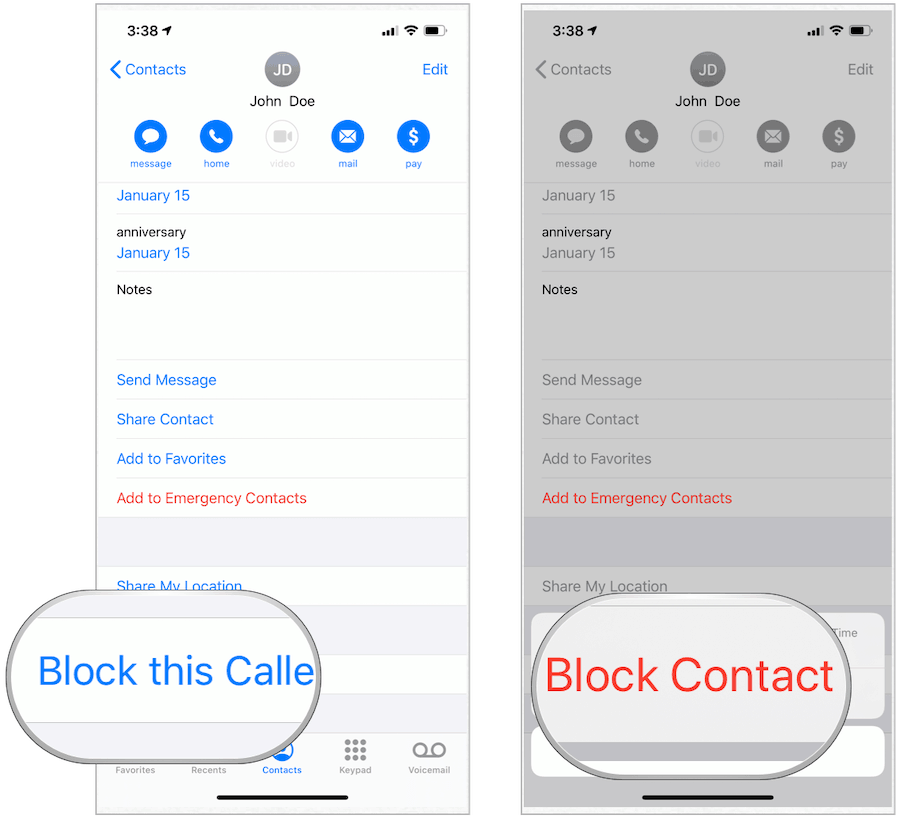
Du kan også blokkere nummeret for de som har ringt deg, men som ikke er oppført som kontakt.
- Trykk på telefon app på startskjermen til enheten din.
- Velg Nylig fane.
- Velg å “Jeg”Ikonet til høyre for telefonnummeret du vil sperre.
- Bla nedover, og velg deretter Blokker denne anroperen.
- Bekreft ved å velge Blokker denne anroperen fra pop-up-en.
Fjern dupliserte kontakter
Avhengig av hvilken type arbeid du gjør, kan kontaktlisten vokse betydelig med årene. Slik fjerner du dupliserte personer i den opprinnelige Kontakter-appen på iPhone:
- Trykk på Kontakt app på startskjermen til enheten din.
- Bruker Søkefelt, skriv inn navnet på personen du tror ble duplisert.
- Velg ta kontakt med du ønsker å slette.
- Tap Redigere øverst til høyre på kontaktkortet.
- Bla nedover, og velg deretter Slett kontakt.
- Bekrefte Slett kontakt i popup-vinduet.
En bedre måte
Det blir mye vanskeligere å finne dupliserte kontakter, jo større antall kontakter på din iPhone. Før ting blir for vanskelig, bør du vurdere en tredjeparts løsning. Blant appene designet for å bedre hjelpe deg med å fjerne dupliserte kontakter på iPhone er:
- Cloze Relationship Manager
- Mine kontakter Backup Pro
- Kontakt +
Deling av kontaktinformasjon
Apple har gjort det mye enklere å dele personlig informasjon fra Kontakter-appen. Slik deler du individuell kontaktinformasjon på iPhone:
- Trykk på Kontakt app på startskjermen til enheten din.
- Velg ta kontakt med du ønsker å dele.
- Velg på kontaktsiden Del kontakt.
- På Apple Share-arket trykker du på hvordan du vil dele denne informasjonen. Du kan for eksempel sende kontaktinformasjon via e-post, meldinger eller tredjepartsapper.
Ta kontakt
Kontakter-appen lagrer ikke bare kontaktinformasjonen din. Du kan også bruke appen som utgangspunkt for å kommunisere med noen. Øverst på hvert kontaktkort finner du en knapp for hver type kommunikasjon som er aktiv for den personen. Hvorvidt en knapp er aktiv, avhenger av informasjonen som er inkludert på kontaktkortet.
Husker du e-postene eller telefonnumrene du plasserte for en kontakt? Du kan trykke på de også for å begynne å kommunisere, enten det er via Telefon, Meldinger eller FaceTime-appen.
Den opprinnelige kontakten-appen for iPhone og iPad er enkel å bruke og vedlikeholde. Det beste av alt er at hvis du bruker iCloud, synkroniseres kontaktinformasjonen din automatisk over andre enheter logget inn på kontoen din.



